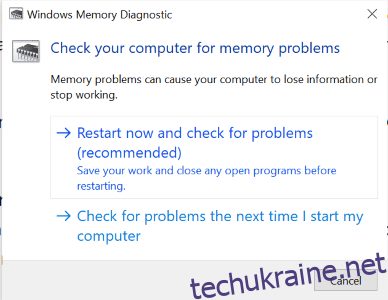Якщо ви отримуєте помилку 0xc0000005 під час спроби запустити програму чи гру, не хвилюйтеся.
Ти не самотній! Багато користувачів Windows повідомили про ту саму проблему, переважно під час спроби запустити програму або оновити ОС.
Код помилки 0xc0000005 з’являється з кількох причин, включаючи недостатню кількість оперативної пам’яті, спроби отримати доступ до ненавмисних або пошкоджених місць пам’яті, зловмисне програмне забезпечення та пошкоджені файли.
У цій статті ми розповімо вам про поширені причини помилки та можливі способи її усунення.
Поширені причини помилки 0xc0000005
Порушення прав доступу: помилка, імовірно, виникає, коли програма, яку ви хочете запустити, намагається отримати доступ до файлів або папок, які не мають дозволу або доступ до яких не передбачено.
Оперативна пам’ять: оперативна пам’ять – це місце, де ваш комп’ютер зберігає пам’ять про запущені процеси. Таким чином, несправна або недостатня оперативна пам’ять може перешкодити вам отримати доступ до файлу, що призведе до помилки 0xc0000005.
Пошкоджені файли: у вашій системі можуть бути пошкоджені дані, які спричиняють помилку 0xc0000005, оскільки не дозволяють програмам отримати доступ до необхідних ресурсів для належної роботи.
Несумісне програмне забезпечення: Ви зіткнулися з кодом помилки 0xc0000005 після встановлення нового програмного забезпечення? Це може бути тому, що програмне забезпечення, яке ви встановили, не розроблено для ОС Windows або потребує додаткової конфігурації обладнання для належної роботи.
Зловмисне програмне забезпечення: зловмисне програмне забезпечення у вашій системі може викликати помилку 0xc0000005, змінюючи файли або програми для доступу до розташування пам’яті, до якого вони не повинні звертатися.
Проблеми з драйверами: драйвери – це невеликі фрагменти програмного забезпечення, які дозволяють вашій операційній системі вказувати вашим апаратним пристроям, що робити. Таким чином, пошкоджені або несумісні драйвери у вашій системі можуть спричинити порушення доступу або конфлікти, що призведе до помилки 0xc0000005.
Я знаю, що ваше велике питання полягає в тому, як вирішити помилку 0xc0000005. Не існує єдиного методу виправлення помилки 0xc0000005, оскільки основна причина цієї помилки у вашому випадку може відрізнятися від інших.
Отже, без будь-яких подальших зволікань приєднуйтесь до мене, і я покажу вам правильний спосіб усунення несправностей своїми руками для вирішення помилки 0xc0000005.
Перевстановіть додаток або програму
Якщо програма, яку ви намагаєтеся запустити, видає помилку 0xc0000005, або якщо ви якимось чином підозрюєте, що програма, до якої ви намагаєтеся отримати доступ, викликає помилку 0xc0000005, можливо, це програмне забезпечення несумісне з вашою ОС або виникла помилка під час його встановлення себе.
Отже, найкращий спосіб виправити код помилки 0xc0000005 у цьому випадку – це видалити та перевстановити програму.
Перевірте проблеми з оперативною пам’яттю
Коли ОЗУ мало або пошкоджено, Windows видає вам помилку 0xc0000005 щоразу, коли ви намагаєтеся запустити процес або отримати доступ до файлів.
Це може статися через брак оперативної пам’яті у вашій системі, у якій недостатньо місця для виконання нового процесу, або файли, які ви хочете використовувати, намагаються отримати доступ до пошкодженої пам’яті.
Ви можете запустити діагностичну перевірку пам’яті, щоб виявити помилки в оперативній пам’яті, виконавши наведені нижче дії.
Відкрийте програму Windows Memory Diagnostic, знайшовши її на панелі пошуку Windows.
Перш ніж натиснути «Перезапустити зараз» і перевірити наявність проблем (рекомендовано), не забудьте зберегти свою роботу, оскільки цей метод закриває всі запущені завдання.
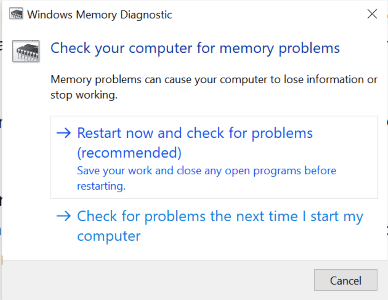
Тепер система автоматично починає перезавантаження. Після завершення він сканує оперативну пам’ять і відображає вам результати.
Якщо ви отримаєте вказівки щодо виправлення помилок пам’яті, дотримуйтесь інструкцій, якщо вони під рукою, але замініть оперативну пам’ять, якщо виникнуть серйозні помилки.
Сканування на наявність шкідливих програм
Впроваджені віруси у вашу систему можуть спрямовувати програми на доступ до місць пам’яті, до яких вони не повинні звертатися, що призводить до помилки 0xc0000005.
Крім того, зловмисне програмне забезпечення у вашій системі не обмежує вас лише помилкою 0xc0000005. Це може призвести до серйозних проблем, якщо ви його проігноруєте.
Якщо запуск антивіруса не допомагає усунути помилку 0xc0000005, він може захистити вас від багатьох інших потенційних ризиків.
Отже, ви нічого не втратите під час перевірки на зловмисне програмне забезпечення. Це завжди безпрограшна гра.
Ви можете скористатися антивірусним програмним забезпеченням на свій вибір, щоб запустити сканування, або просто виконайте наведені нижче кроки, які використовують вбудований інструмент Windows для виявлення вірусів.
Крок 1. Знайдіть Безпека Windows на панелі пошуку Windows.
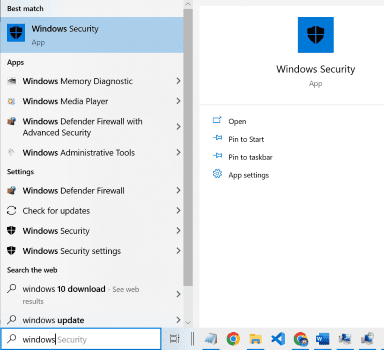
Крок 2. У новому вікні виберіть Захист від вірусів і загроз.
Крок 3. Перейдіть до параметрів сканування та натисніть на них.
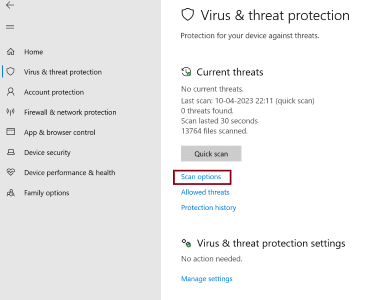
Крок 4. Виберіть сканування Microsoft Defender Offline і розпочніть сканування, натиснувши кнопку сканувати зараз.
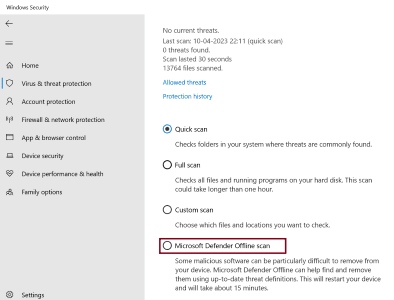
Якщо перевірка виявить зловмисне програмне забезпечення, натисніть «Почати дії», які ви знайдете у звіті про результати, щоб розпочати видалення вірусу зі свого пристрою.
Однак якщо звіт чистий і на вашому пристрої немає вірусу, скористайтеся наведеним нижче виправленням.
Вимкніть DEP
DEP — це функція безпеки, вбудована безпосередньо в Windows. Позначаючи певні області пам’яті вашого комп’ютера як «невиконувані», інструмент гарантує, що жоден код або програма не запускаються в певних місцях пам’яті, запобігаючи доступу шкідливих програм до цих місць.
Однак деякі програми несумісні з цією функцією, увімкненою в Windows, що призводить до помилки 0xc0000005. Тож вимкніть DEP для конкретної програми та перевірте, чи працює вона.
Крок 1: утримуйте кнопку Windows і натисніть r, щоб відкрити діалогове вікно «Виконати».
Крок 2. Введіть «sysdm.cpl» і натисніть «ОК», щоб відкрити «Властивості системи».
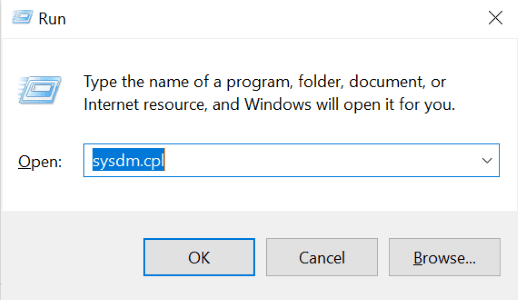
Крок 3: перейдіть на вкладку «Додатково» та натисніть кнопку налаштувань.
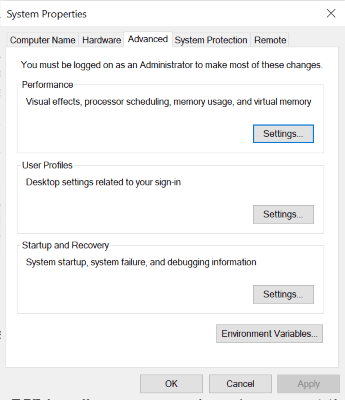
Крок 4. Перейдіть до вкладки «Запобігання виконанню даних» у новому вікні «Параметри продуктивності».
Крок 5. Виберіть «Увімкнути DEP для всіх програм і служб, крім тих, які я виберу».
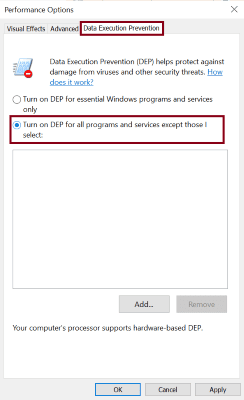
Ви можете вимкнути DEP для певних програм, додавши їх, як показано нижче.
Крок 6. Натисніть кнопку «Додати» та введіть назву виконуваного файлу програми, для якої потрібно вимкнути DEP.
Крок 7: Натисніть «Застосувати», а потім «ОК», щоб зберегти зміни.
Запустіть SFC
Пошкоджені, пошкоджені або відсутні файли у вашій системі можуть спричинити помилку 0xc0000005. Запуск перевірки SFC виявляє несправні та замінює їх правильними версіями.
Відкрийте командний рядок у режимі запуску від імені адміністратора. Щоб зробити це, ви можете натиснути Windows+r, ввести cmd у діалоговому вікні та натиснути Control + Shift + Enter або безпосередньо знайти командний рядок на панелі пошуку Windows і клацнути правою кнопкою миші на ньому, щоб вибрати Запуск від імені адміністратора.
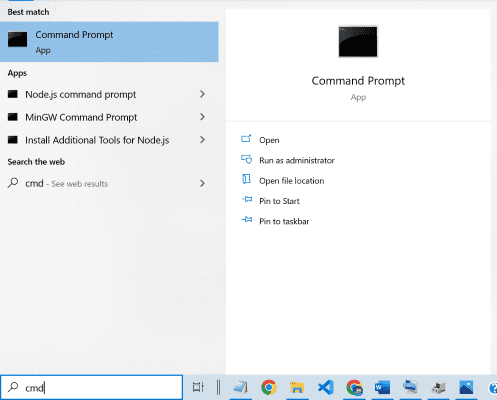
Виберіть «Так», якщо спливаюче вікно попросить вас дозволити командному рядку вносити зміни на вашому пристрої.
У запиті введіть SFC/scannow і натисніть enter.
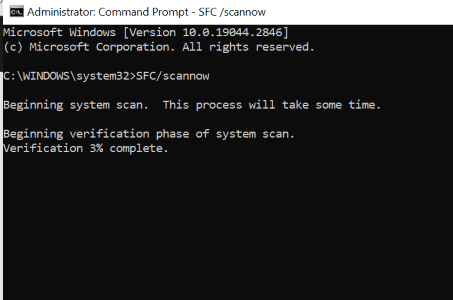
Перезапустіть систему та перевірте, чи помилка не зникла.
Оновіть драйвери пристроїв
Пошкоджені, застарілі або несумісні драйвери у вашому пристрої можуть призвести до помилки 0xc0000005. Отже, давайте виправимо їх цим методом.
- Відкрийте диспетчер пристроїв, знайшовши його в рядку пошуку Windows.
- Розгорніть «Драйвери диска», щоб переглянути список доступних драйверів у спадному меню.
- Клацніть правою кнопкою миші на кожному з них і виберіть Оновити драйвер.
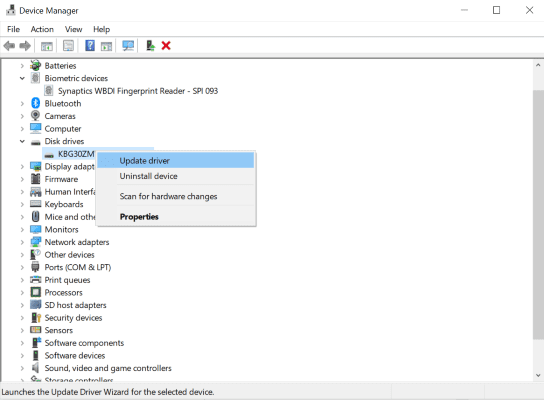
Зробіть це для всіх драйверів, які, на вашу думку, можуть спричиняти цю помилку. Якщо ви не впевнені, спробуйте оновити їх усі.
Якщо ви вважаєте, що це займає багато часу, використовуйте програмне забезпечення для оновлення драйверів, щоб зробити це за вас. Перегляньте ці найкращі програми оновлення драйверів, щоб вибрати правильний.
Змінити файли реєстру
Створіть резервні копії файлів реєстру, перш ніж спробувати це виправити.
Крок 1. Натисніть Windows+r і введіть regedit у діалогове вікно.
Крок 2. Виправте шлях до HKEY_LOCAL_MACHINESOFTWAREMicrosoftWindows NTCurrentVersionWindows
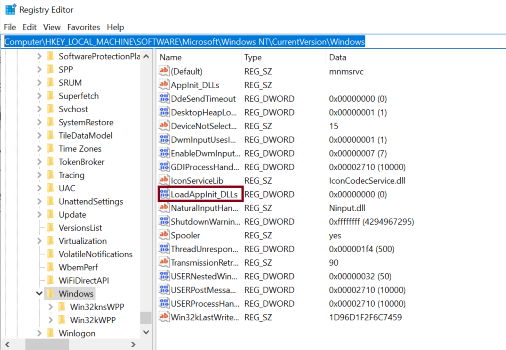
Крок 3: двічі клацніть LoadAppInit_DLLs і змініть значення з 1 на 0.
Крок 4: Натисніть OK, щоб застосувати зміни.
Відновлення системи
Якщо ви не впевнені, що встановлене несправне програмне забезпечення чи неправильні зміни ви внесли в налаштування, відновлення системи – чудовий спосіб подолати помилку 0xc0000005, але пам’ятайте, що це працює, лише якщо ви створили відновлення системи пункт раніше.
Крок 1. Введіть відновлення системи в рядку пошуку Windows і натисніть «Створити точку відновлення».
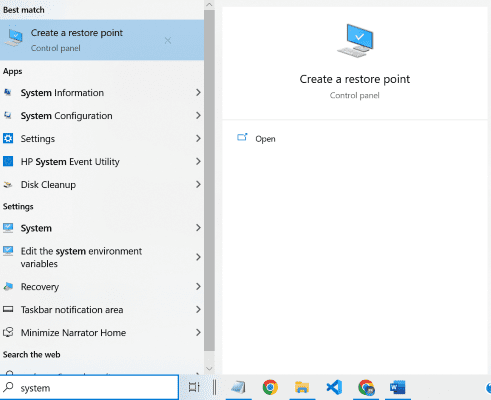
Крок 2: Натисніть кнопку Відновлення системи.
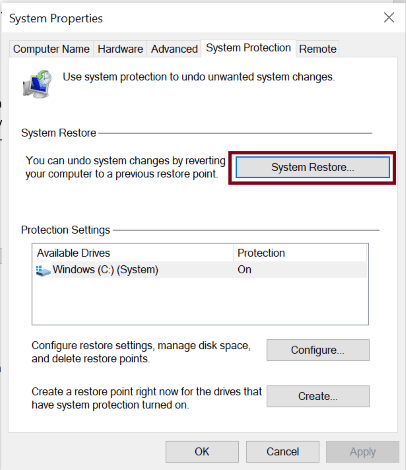
Крок 3: виберіть «Рекомендоване відновлення», натисніть «Далі», а потім завершіть.
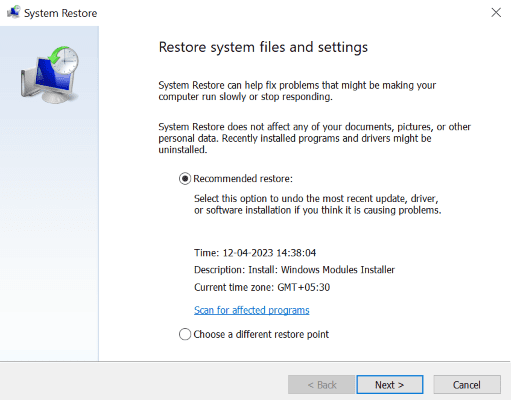
Найкращі методи уникнення помилки 0xc0000005
Слідкуйте за актуальністю програмного забезпечення: переконайтеся, що всі ваші додатки, програми, програмне забезпечення та операційні системи оновлено, щоб уникнути помилки 0xc0000005.
Використовуйте антивіруси: віруси та зловмисне програмне забезпечення у вашій системі викликають численні помилки, і 0xc0000005 може бути однією з них. Тому використовуйте надійне антивірусне програмне забезпечення, щоб запобігти появі 0xc0000005.
Оновлення драйверів: наявність застарілих або несправних драйверів у вашій системі іноді призводить до помилки 0xc0000005. Тому регулярно оновлюйте їх, щоб забезпечити обчислення без помилок.
Перевірка пам’яті: регулярно перевіряйте оперативну пам’ять, щоб переконатися, що ваша пам’ять працює та не пошкоджена. Для цього ви можете скористатися вбудованим інструментом діагностики пам’яті Windows.
Підведенню
Особисто я рекомендую вам спробувати сканувати sfc і вимкнути методи DEP, оскільки вони спрацювали для мене, коли мене турбувала ця прикра помилка.
Я впевнений, що ви можете усунути помилку за допомогою згаданих виправлень. Однак ви можете спробувати очистити тимчасові файли, якщо всі перераховані вище методи неефективні.
Ви також можете прочитати кілька найкращих способів виправлення коду помилки Windows 0x80070057 і коду помилки 0x800704cf.